怎么使用PS旋转文字?
溜溜自学 平面设计 2022-06-20 浏览:681
大家好,我是小溜,当我们在PS中设计文字时,平时的字体位置看起来太普通了,没有个性,这种时候我们给文字旋转一下角度,个性的感觉就来了,那么下面小溜就带大家一起来学习下,怎么使用PS旋转文字的方法,希望能够帮助到大家。
想要更深入的了解“PS”可以点击免费试听溜溜自学网课程>>
工具/软件
硬件型号:戴尔灵越15
系统版本:Windows7
所需软件:Photoshop7.0
方法/步骤
第1步
做设计之前,我们找我们桌面的ps

第2步
双击启动我们的ps
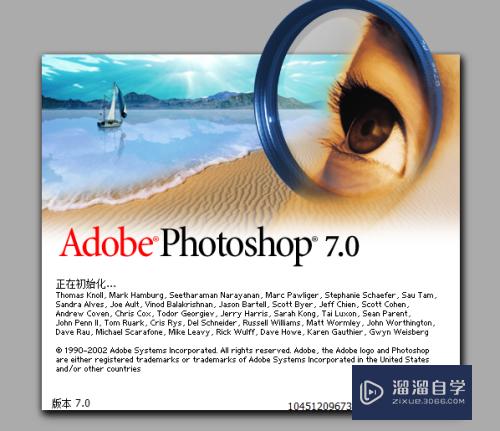
第3步
启动我们ps准备设计
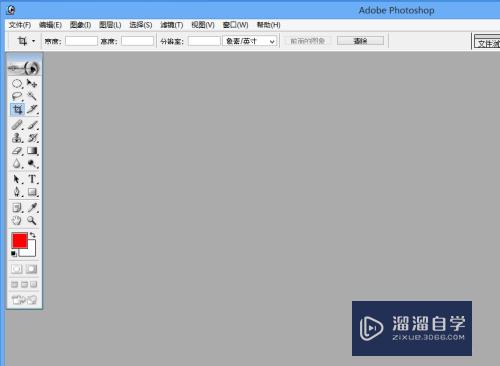
第4步
打开我们的素材文件

第5步
素材文件,我们按住快捷键ctrl+t自由变换

第6步
右键我们可以做任何操作
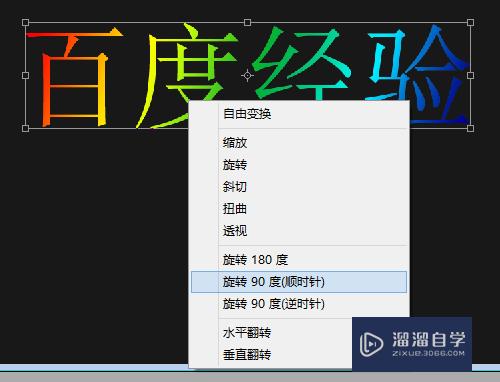
第7步
旋转之后的效果

注意/提示
以上就是“怎么使用PS旋转文字?”的全部内容了,如果大家想要了解更多的内容,可以关注溜溜自学网,我们每天都会为大家带来更多的软件相关知识,供大家学习参考。
相关文章
距结束 06 天 04 : 30 : 50
距结束 01 天 16 : 30 : 50
首页







